
Konfigurera e-postfilter eller organisera samtal till mappar är ett effektivt sätt att hantera din e-postinbox.
Du kanske till exempel vill ha ett Facebook-filter för att skilja dina meddelanden från dina dagliga e-postmeddelanden. Du kan också göra detta för prenumerationer på nyhetsbrev Ta bort din inkorg: Avsluta abonnemang från flera nyhetsbrev med dessa verktyg Rensa din inkorg: Avsluta abonnemang från flera nyhetsbrev Med dessa verktyg Avsändning från nyhetsbrev handlar om mer än bara spam. De flesta av de nyhetsbrev som fyller inkorgen säljer inte medicin eller erbjuder prismedel - de är genuina nyhetsbrev från betrodda företag vi själva prenumererat på. Läs mer, meddelanden från familjemedlemmar eller e-post relaterade till arbete. Det är också ett bra verktyg för att automatiskt skräp eller markera vissa e-postmeddelanden som spam. Ställer du fortfarande spam? 4 Emailfel som ska undvikas idag Har du fortfarande spam? 4 Emailfel som ska undvikas idag Att undvika spam är omöjligt. Men det finns några mindre kända tips, tricks och hemligheter som kan hjälpa dig att bekämpa kampen mot misstänkt email. Läs mer . Som du kan se finns det många fördelar med att filtrera dina e-postmeddelanden.
Vi visar hur du konfigurerar e-postfilter för att automatiskt sortera dina e-postmeddelanden i Gmail, Yahoo Mail och Outlook.
Gmail
Det första att påpeka är att Gmail inte använder traditionens "mapp" -struktur. Gmail använder "etiketter", men de är ungefär samma sak, det har bara ett annat namn.
För att komma igång med att skapa Gmail-filter 6 Imponerande Gmail-verktyg kan du ha missat 6 Imponerande Gmail-verktyg som du kanske har missat Dessa är de smartaste Gmail-verktygen runt. Gmail har funnits i mer än ett decennium. Det är redan bra, men det finns gott om verktyg för att göra e-post ännu bättre för dig. Läs mer, öppna din inkorg och klicka på den lilla pilikonen till höger om sökfältet. Det öppnar den avancerade sökrutan, så att du kan ange flera attribut av det e-postmeddelande du letar efter. Du märker i det nedre högra hörnet av det här fönstret, det finns en länk som säger Skapa filter med den här sökningen . Vi behöver bara ange kriterierna, då har vi vårt filter!
Var noga med att kontrollera vilken mapp filtret ska appliceras till överst i fönstret (standard är All Mail ), kolla sedan på fälten:
- Ange en e-postadress i fältet Från så att du kan filtrera till meddelanden från den adressen.
- Tecknet * är ett jokertecken, så du kan ange * @ domain.com för att filtrera alla meddelanden från en viss domän.
- To- fältet snyggar med Gmail-aliaser Dela och övervinna din e-post med kraften i Gmail-aliaser Dela och erövra din e-post med kraften i Gmail-aliaser När det gäller e-postorganisation handlar det omedelbart om mappar, taggar, filter, prioritetsmärken och saker av den sorten. Inte att någon av dem är dåliga - i själva verket mest av ... Läs mer. Du kan lägga till en + efter din adress och skapa obegränsade aliasadresser som alla går direkt till din inkorg.
- Så, om du anmälde dig till LinkedIn med [email protected] och vet att du inte vill ha några meddelanden från LinkedIn, kan du filtrera meddelanden som skickas till den adressen.
- Fältet Ämne låter dig filtrera något meddelande som innehåller vissa ord i ämnet.
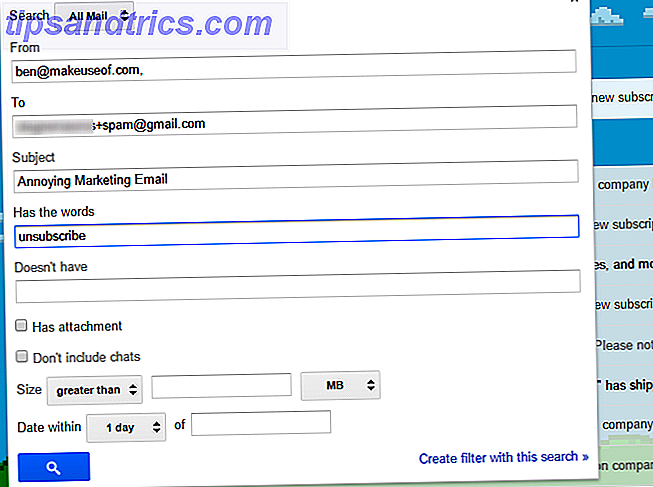
- Har orden och har inte tillåtet dig att skanna e-posten för några ord du vill ha. Du kan använda Googles operatörsord 5 Avancerade Gmail-sökoperatörer Du borde veta 5 Avancerade Gmail-sökoperatörer Du bör veta Gmail är en genial webmail-klient med många fantastiska funktioner. Att vara en Google-tjänst är en av dess styrkor uppenbarligen Sök. Och det här är precis hur Google revolutionerade e-post. I Gmail har du inte riktigt ... Läs mer här, som AND eller ELLER, för att leta efter flera ord.
- Låt oss till exempel säga att du vill skapa ett filter för alla meddelanden med unsubscribe i meddelandet, men vill inte att din banks e-postmeddelanden påverkas. Du kan ange första och bank i det behöver inte utesluta resultat som innehåller dessa ord.
- Om du bara vill titta på e-postmeddelanden med en bilaga, markera rutan Har bifogat . De som ofta chattar med Hangouts i Gmail kommer antagligen vilja kolla. Innehåller inte chattar för att skära ner ljudet från dem.
- Slutligen, om du vill kan du ange en storlek som meddelandet är större eller mindre än, eller hitta bara e-postmeddelanden nära ett visst datum .
När du väl har valt dina kriterier kan du klicka på sökikonen för att tillämpa dem i din inkorg så att den är korrekt. Klicka på länken Skapa filter längst ner för att gå till nästa steg. Här måste du bestämma vad som händer med e-post som träffar det här filtret.
Om du försöker hålla en ren inkorg 5 Åtgärdssteg för att bota din inkorg Noll e-postfeni 5 Åtgärdsstrategier för att bota din inkorg Noll e-post Frenzy Inbox Noll är ett av de mest populära buzz-orden. För att verkligen lösa dina e-postproblem måste du gå bortom Inkorgen Zero och ta itu med de underliggande problemen. Läs mer, och välj Hoppa över inkorgen (arkivera det) är förmodligen ett bra första steg. Parat med detta kan du lägga till en stjärna, bifoga en etikett så att du vet vad du ska göra med det här meddelandet senare eller markera det som viktigt.
När du är klar, kolla även Apply-filtret till matchande konversationer om du vill att det här filtret ska gälla för befintligt mail samt framtida meddelanden. Genom att klicka på Skapa filter, slutför processen!
Du kan när som helst granska eller redigera dina befintliga filter. Gå till ikonen Inställningar växel högst upp till höger och välj sedan Inställningar . Klicka på fliken Filter och blockerade adresser för att se dem alla och göra ändringar om det behövs. Gmail ger också en exportfunktion, så du kan skicka dina filter till en fil som ska delas.
Har du problem med att tänka på en bra filteridé? Gmail kan hjälpa till med det. Markera kryssrutan bredvid något meddelande och gå till Mer> Filtrera meddelanden som dessa . Detta kommer att starta filterfönstret som tidigare men med vissa fält förfyllda baserat på det meddelande du valt.
Om du misslyckas, ta en titt på irriterande e-postproblem som du kan lösa med filter. 10 Emailproblem som du kan lösa med Gmail-filter 10 E-postproblem som du kan lösa med Gmail-filter En överflödig inkorg gör dig galen? Vill du genom din inkorg snabbare än någonsin? Prova några av dessa briljanta Gmail-filter för att se skillnaden. Läs mer eller hur man skär ner överbelastning via e-post med hjälp av filter 10 E-postproblem som du kan lösa med Gmail-filter 10 E-postproblem som du kan lösa med Gmail-filter En överflödig inkorg gör dig galen? Vill du genom din inkorg snabbare än någonsin? Prova några av dessa briljanta Gmail-filter för att se skillnaden. Läs mer .
Yahoo Mail
Yahoo Mail har kommit in i några problem nyligen, efter att Reuters rapporterat att de har spionat på e-post för NSA Yahoo har spionat på dina e-postmeddelanden för NSA Yahoo har spionat på dina e-postmeddelanden till NSA Om du har ett Yahoo Mail-konto, Yahoo har skannat alla dina e-postmeddelanden för att hjälpa amerikanska underrättelsetjänster. Vilket är trevligt av dem. Läs mer . I vad som inte kan vara en slump, Yahoo också "tillfälligt inaktiverad" förmågan att vidarebefordra e-postmeddelanden Yahoo Mail Stoppar Du vidarebefordrar dina e-postmeddelanden Yahoo Mail Stoppar Du vidarebefordrar dina e-postmeddelanden Yahoo Mail har "tillfälligt inaktiverad" möjligheten för användarna att vidarebefordra sina e-postmeddelanden till en annan adress. Vilket är misstänkt, givet allt som hände sent. Läs mer till en annan adress för dem som ville hoppa fartyget efter detta brott mot integriteten.
Om dessa bekymmer inte sporrar dig att släppa Yahoo Mail, så här kan du ställa in några filter.
Öppna din Yahoo-e-postinbox och klicka sedan på kugghjulsikonen längst upp till höger och välj Inställningar . Välj fliken Filter till vänster och lägg sedan till en ny. Du märker nog att det inte finns lika mycket filterfunktionalitet som i Gmail - du har fyra fält att anpassa. Dessa är från, till / cc, ämne och kropp .

Kategorin fungerar som de gör i Gmail, men för varje användare kan du välja att filtrera e-post som innehåller, innehåller inte, börjar med eller slutar med valda ord. Du har också möjlighet att matcha ärenden, vilket kan vara användbart om du vill filtrera all caps akronymer 30 Trendiga Internet Slangord och akronymer Du behöver veta för att passa i 30 Trendiga Internet Slangord och akronymer Du behöver veta för att Passa på Internet kan vara en förvirrande plats, även för någon som använder den varje dag. Här är några nyckelord som du måste vara medveten om. Läs mer . När du väl har fyllt i filtret kan du välja vilken mapp som ska flytta de matchande meddelandena till.
Yahoo tillåter dig också att namnge filter, så du kan snabbt granska dem på fliken Huvudfilter utan att veta detaljerna för varje.
Observera att filter tillämpas i topp till botten ordning. När du är tillbaka på den viktigaste fliken, se till att det viktigaste filtret är högst upp, eftersom det kommer att prioriteras om ett meddelande faller under flera filter. Du kan också redigera eller ta bort ett befintligt filter från den här sidan.
Det är allt du behöver veta för Yahoo-filtrering! Observera att de har skickat vidarebefordran på Yahoo har vidarebefordran av e-post: Så här sätter du tillbaka på Yahoo Har vidarebefordran av e-post: Så här sätter du på dig vidare E-post vidarebefordran är en smutsig funktion av många anledningar - en som inte var tillgänglig på Yahoo Mail ganska länge. Men det är tillbaka! Och här är hur du kan slå på den. Läs mer om du väljer att lämna tjänsten.
Syn
Hotmail är inte mer Hotmail är Dead! Microsoft Outlook Email Services Förklaras Hotmail är död! Microsoft Outlook Email Services Explained Sluta söka efter Hotmail! Terminologin kring de olika Microsoft Outlook-e-posttjänsterna är förvirrande. Om du inte vet om det kallas Outlook-webbapp, Outlook Online eller annat, låt oss förklara. Läs mer . Microsoft har tagit Outlook-varumärket som brukade hänvisa till skrivbordsprogrammet Microsoft Outlook Web Vs. Skrivbord: Vilken är bäst för dig? Microsoft Outlook Web Vs. Skrivbord: Vilken är bäst för dig? Outlook.com är en kraftfull online e-postklient som kommer gratis med Office Online. Men kan Outlook på webben konkurrera med sin skrivbords motsvarighet? Vår Outlook-jämförelse hjälper dig att bestämma själv. Läs mer och förde den till webben. Om Outlook.com är ditt webb-e-mail, väljer du hur du konfigurerar filter.
Öppna din Outlook-inkorg och klicka för att välja något meddelande. Klicka sedan på den lilla trepunktsmenyn på höger sida av toppstången. På den resulterande rullgardinsmenyn, välj Skapa regel ... Som Yahoo, måste du ge filtret ett namn. Följande fält fyller automatiskt, baserat på det meddelande du klickade tidigare, men du kan klicka på X- ikonen för att ta bort dem och börja färskt.

Outlook ger dig fler villkor än Yahoo och bryter dem in i grupper. Till exempel är en kategori Det innehåller dessa ord, där du kan välja i ämnet, i ämnet eller kroppen, i avsändarens adress, och så vidare. Du kan inkludera en eller flera villkor. Det finns för många för en uttömmande lista här, men några av de mest intressanta inkluderar:
- Mitt namn är> den enda mottagaren som listas kan fånga e-postmeddelanden som bara skickas till dig. Naturligtvis kommer detta sannolikt inte att få nyhetsbrev Lär dig något nytt med 10 värdefulla nyhetsbrev från e-post Lär dig något nytt med 10 värdefulla email nyhetsbrev Du kommer bli förvånad över kvaliteten på nyhetsbrev idag. De gör en comeback. Prenumerera på dessa tio fantastiska nyhetsbrev och ta reda på varför. Läs mer . Mitt namn är> inte i rutan Till skulle fånga e-postmeddelanden där du var CCed eller massmedia.
- Den är markerad med> en betydelse eller känslighet för att fånga meddelanden med hjälp av känslighet eller prioritetsnivåer specifika för Outlook 6 Bästa praxis för Outlook för att öka ditt arbetsflöde 6 Bästa praxis för Outlook för att öka ditt arbetsflöde Om du spenderar allvarlig tid med Outlook, Du borde undersöka ditt arbetsflöde. Gör ditt emailarbete för dig och spara tid för mer viktiga uppgifter. Läs mer .
- Det är> av typen ger en mängd intressanta alternativ, som att filtrera automatiska svar, läsa kvitton eller krypterade meddelanden. Kryptera din Gmail, Hotmail och annan webbmail. Så här krypterar du Gmail, Hotmail och annan webmail: Så här redigerar Edward Snowden's NSA uppenbarelser orsakade chock och vördnad i amerikanska hushåll, eftersom individer och familjer började inse att deras kommunikationer inte var så privata som de ursprungligen trodde. För att delvis lugna några ... Läs mer.
När du har ställt in dina villkor måste du välja en eller flera åtgärder. Du kan välja att flytta (eller kopiera) meddelandet till en mapp eller radera det. Ett snyggt val är att fästa meddelandet, vilket kommer att hålla det högst upp i din inkorg för granskning. Att märka meddelandet med viss betydelse är en annan användbar handling.
Slutligen kan Outlook lägga till undantag med någon av de tidigare villkoren. Således kan du konfigurera hela filtret men utesluta meddelanden från en person eller meddelanden som är markerade som viktiga.
Markera kryssrutan Stopp bearbetning av fler regler bör kontrolleras om du inte vill att meddelanden som löper genom det här filtret ska påverkas av andra. Om ett filter t.ex. tappar alla viktiga meddelanden och ett andra filter tar bort alla meddelanden med bilagor, vill du kolla den här rutan så att Outlook inte tar bort ett viktigt meddelande med bilagor.
Nu när du har de här filerna konfigurerad vet du att du kan komma åt din Outlook-e-post var som helst Hur man åtkomst till din Microsoft Outlook-e-post från vilken plattform som helst Så här öppnar du din Microsoft Outlook-e-post från vilken plattform som helst Vi har sammanställt alla vägar över flera plattformar, kan du använda åtkomst till ditt Microsoft Outlook-e-postkonto. Läs mer !
Hur använder du filter?
E-postfilter är kraftfulla verktyg som du kan använda för att bekämpa angrepp av meddelanden. Förhoppningsvis kan du redan tänka på några fantastiska sätt att tillämpa dem för att förbättra ditt arbetsflöde. Om du inte har bestämt dig för en postleverantör än, och vill dra full nytta av filter, borde du förmodligen undvika Yahoo. Baserat på den här listan erbjuder Outlook och Gmail mycket mer funktionalitet vid filtrering än Yahoo gör.
Vill du gå vidare med e-post? Tänk på det och vänd dina e-postmeddelanden direkt till uppgifter 9 Omedelbara sätt att vända dina e-postmeddelanden till uppgifter 9 Omedelbara sätt att vända dina e-postmeddelanden till uppgifter Du kan inte sluta att göra e-postmeddelanden från att hamna i din inkorg, men du kan vända dem in i uppgifter för att hantera dem bättre. Här är några tips för att skicka e-post till uppgifter. Läs mer .
Vilka filter använder du för att hantera din inkorg? Finns det en annan e-postleverantör med kraftfulla filter som du föredrar? Lägg till dina tankar i kommentarerna för att utöka listan!
Ursprungligen skrivet av Jack Cola den 28 maj 2010.



